Některé dokumentace jsou více citlivé než ostatní, proto možná potřebujeme cacher nebo vygenerovat heslo pro konkrétní soubory z Macbook. V případě, že se rozhodnete skrýt, můžete samozřejmě znovu zobrazit příslušnou složku. Existují dokonce klávesové zkratky v následujících situacích cacher nebo znovu zobrazit známý dokumentace. Možná také nebudete moci na počítači Mac najít skryté soubory, nepropadejte panice, je to samozřejmě možné najít skryté soubory které váš počítač Macbook obsahuje zobrazující všechny složky Mac. Tento článek uvádí kroky, které je třeba provést, aby se skrýt složku na Macu (ručně a pomocí zkratek), vygenerovat heslo pro přístup ke složce na Macu a také jak najít skrytý soubor na Macu (ručně a pomocí zkratek). Dobré čtení!

Různé metody skrytí složky na Macu
Ty máš různé příležitosti které máte k dispozici za účelem skrýt složku na vašem počítači Apple. Tuto akci můžete snadno provést pomocí postupujte podle pokynů na vašem zařízení Macbook, používat klávesové zkratky nebo používat software věnované skrytí složek na Macu. Zde jsou různé způsoby, jak skrýt složku na Macu:
Software HIDER2 ke skrytí složek na počítačích Mac
Il s'agit d'un logiciel très dobře vytvořené a a Použití neuvěřitelný. Chcete -li jej použít, přetáhněte soubory nebo složky do okna Hider 2 aby z nich zmizeli Nálezce. Hider 2 (jak název napovídá) tak umožňuje zmizí ze souborů o kterých chcete vědět jen vy. Tyto soubory nebo složky pak budou viditelné pouze v okně aplikace. To znamená, že když skryjete soubor pomocí softwaru Hider 2, již jej nebudete moci najít v Nálezce, ani pomocí vyhledávacího nástroje. V takovém případě budete muset jít do složky aplikace Hider 2. Jakmile jste v této složce, budete muset pouze deaktivovat funkci Skrýt aby se dotyčná složka magicky znovu objevila na vašem zařízení Macbook. Když celá složka je obsažen v Hider 2, nemůžete jej otevřít v samotném softwaru. To je důvod, proč je vhodnější přetáhnout všechny soubory do Hider 2 spíše než kompletní soubor.
Skrýt složky na Macu ručně
Je docela možné skrýt složky ve vašem počítači Macbook, aniž byste museli stahovat jakýkoli software. K tomu nemůže být nic jednoduššího: budete potřebovat přejmenujte příslušnou složku nebo soubor tečkou před názvem.
Příklady: .název složky
Aby bylo možné úspěšně přejmenovat soubor nebo složku s tečkou před názvem, bude nutné provést několik jednoduchých kroků, aby byly soubory neviditelné a přesně viditelné.
- odpálení Onyx (K vyhledání můžete použít vyhledávací nástroj Mac Onyx).
- Poté otevřete Nálezce poté vyberte kartu Parametry.
- Klepněte na tlačítko Různé možnosti
- Zaškrtněte políčko Různé možnosti
- Nyní zaškrtněte políčko Zobrazit skryté soubory a složky
Pak můžete přidat bod před názvy příslušných souborů. Systém vás poté požádá o potvrzení, které musíte ověřit. Pak už jen stačí zrušit zaškrtnutí políčka. Zobrazit skryté soubory a složky v Onyx.
Zkratky pro skrytí složky na Macu
Zde je zkratka použít pro skrýt složku na vašem zařízení Macbook:
- jít do Nálezce
- Přejděte na Macintosh HD a současně stiskněte na integrované klávesnici následující klávesy: Klávesa Command + Shift + .
Soubory pak budou skryty.
Jak vygenerovat heslo pro konkrétní složku na Macu
Pokud chcete, aby byla složka na vašem Macbooku chráněna čistě soukromě a chráněna heslem, je to zcela možné. Je to dokonce velmi jednoduché. Chcete -li vytvořit heslo k ochraně složky na vašem počítači Mac, postupujte takto:
- Otevřete složku Utility který je ve vašich aplikacích, pak přejděte na Disk Utility
- Spusťte aplikaci a vyberte Nový vzhled jak Obrázek složky
- Software poté otevře okno, kde se můžete rozhodnout, kterou složku na vašem Macu chcete chránit.
- Dans Formát obrázku, vyberte Číst, psát
- Vyberte si mezi dvěma šifry nabízenými v Formát obrázku
- Nyní můžete zadejte požadované heslo pro ochranu vašeho souboru
Jak najít skrytou složku na Macu
Zde jsou kroky, které je třeba provést najít skrytý soubor na Macu:
- Otevřete Nálezce
- Přejděte na Macintosh HD a současně stiskněte na integrované klávesnici následující klávesy: Klávesa Command + Shift + .
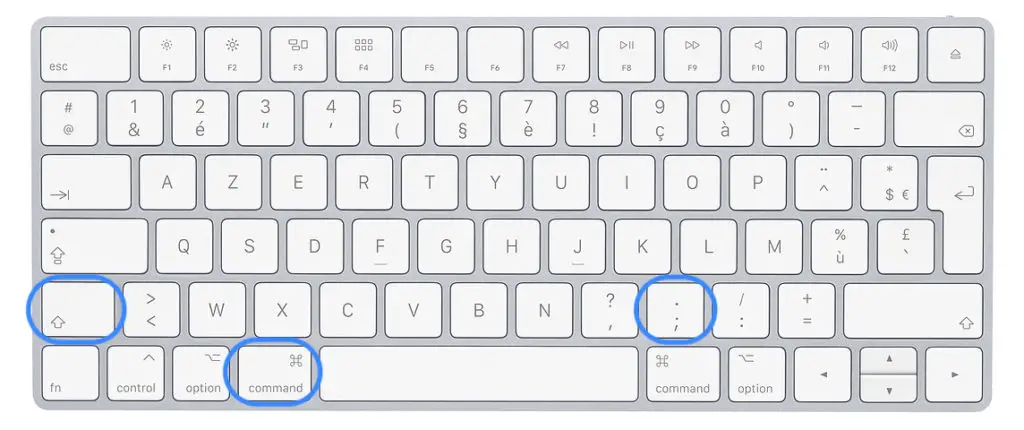
Skryté soubory se pak znovu stanou viditelnými.
Poradíme vám v tomto článku pokud se chcete dozvědět více o různých rna vašich zařízeních Macbook možné zkratky.

